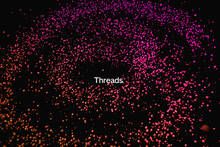Google comenzó siendo un buscador que poco a poco fue arrasando y dominando el mercado mientras que ahora es mucho más, contando con plataformas como YouTube, hardware como teléfonos móviles e incluso con su propio navegador, Chrome, que sigue siendo el más utilizado del mundo y que hoy estrena su versión 100.
Hace 14 años (en 2008) Google estrenó la versión 1.0 de Chrome y ahora nos trae su versión 100 que llega con un cambio estético en su logo (que Google presentó en febrero), para modernizarlo un poco, remarcando más los colores y estilizándolo un poco más para que coincida con el look actual que podemos ver en las interfaz o aplicaciones de Windows, Android o iOS.
¿Qué cambios incluye esta nueva actualización?
Comprobación de Seguridad
A nivel de cambios más trascendentales, las grandes novedades las encontramos en la parte de la seguridad, con una función de Comprobación de Seguridad que se ha mejorado para que podamos asegurarnos de que nuestro navegador y las contraseñas estén lo mejor protegidas posibles y que une todas las herramientas de chequeo de seguridad que antes estaban más dispersas en el navegador. Para acceder a esta función debes seguir estos pasos:
- Entra en Más (la línea de los 3 puntos arriba a la derecha > Configuración.
- Haz clic en Privacidad y seguridad.
- Busca Comprobación de seguridad y haz clic en Comprobar ahora.
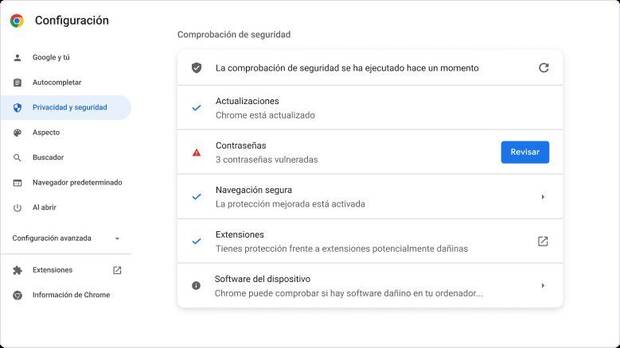
Navegación Segura Mejorada
Otra de las novedades es una función de Navegación Segura Mejorada que nos permite disfrutar de la seguridad más potente de Chrome con protección frente a software malicioso y suplantación de identidad (phishing). Para activarla sigue estos pasos:
- Entra en Más (la línea de los 3 puntos arriba a la derecha > Configuración.
- Haz clic en Privacidad y seguridad.
- Ahora pincha sobre Seguridad y activa Protección Mejorada.
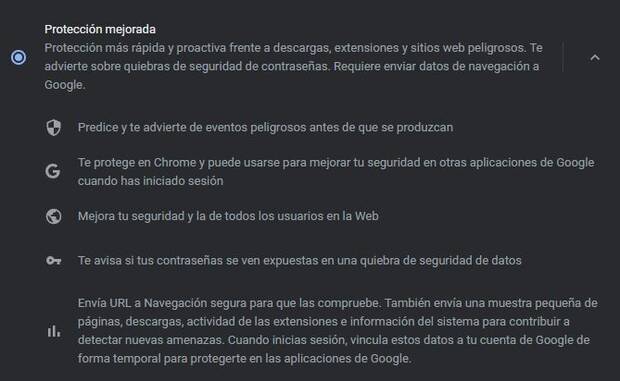
Cómo actualizar a Chrome 100
Si no quieres esperar a una actualización automática del navegador y quieres "forzar" la actualización de Chrome a su V. 100 en su versión de escritorio tienes que seguir estos pasos:
- Entra en Más (la línea de los 3 puntos arriba a la derecha > Configuración
- Pincha en Información de Chrome.
- El navegador buscará automáticamente nuevas versiones y después de descargarla solo tendrás que hacer clic en Reiniciar.
Imagen de portada: Elvin